
こんにちは、しょうです!
Lステップは初期設定が複雑です。Lステップは一度設定してしまうと後から変えられず、一から設定し直す必要があります。そのためLステップをこれから利用しようとしている方向けに本記事はLステップの登録方法や手順を図や説明でわかりやすく解説します。
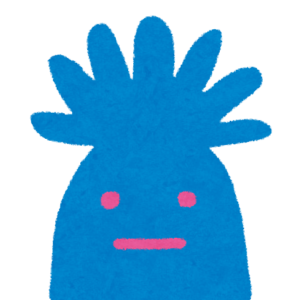
・Lステップの登録方法を知りたい
・Lステップの初期設定をしたい
・Lステップの始め方を知りたい
INDEX
- 1 ■Lステップとは
- 2 ■Lステップの設定の流れ
- 3 ■Lステップ登録に必要なもの
- 4 ■Lステップの初期設定を行う環境
- 5 ■Lステップを登録する
- 5.1 ①LステップのHPへアクセス
- 5.2 ②申し込みプランの選択
- 5.3 ③申込み情報の入力
- 5.4 ④注文完了
- 5.5 ⑤注意事項と利用規約への同意
- 5.6 ⑥ユーザー登録を行う
- 5.7 ⑦チャンネル情報の登録をする
- 5.8 ⑧Lステップの初期設定
- 5.9 ⑨応答設定をする
- 5.10 ⑩LINEログインチャンネル設定
- 5.11 ⑪「LINE Developersのページ」へ移動
- 5.12 ⑫「LINE Developers」へのログイン
- 5.13 ⑬管理者を選択
- 5.14 ⑭新しいチャネルの作成
- 5.15 ⑮「LINEログイン」を選択
- 5.16 ⑯チャンネル登録情報の設定
- 5.17 ⑰チャンネルを公開
- 5.18 ⑱「チャネルID」と「チャネルシークレット」の登録
- 5.19 ⑲登録する
- 6 ■まとめ
■Lステップとは
Lステップとは、LINE公式アカウントを活用して顧客の育成や集客・マーケティングを行うために機能を拡張した配信スタンドのことです。LINE公式アカウントを効率化できるMAツールみたいなものです。Lステップは、飲食店や美容院、ECサイトや不動産などといった様々な業界の集客に活用されています。
Lステップのことをもっと知りたいという方は、以下の記事もご確認ください。
-

-
【Lステップとは】 Lステップって何?メリットや料金、活用事例まで!
続きを見る
■Lステップの設定の流れ
Lステップの初期設定については、「Lステップを契約する」→「LステップとLINE公式アカウントを紐付ける」というのが大まかな流れになります。Lステップを利用するには、LINE公式アカウントに紐付けて使うツールになりますので、Lステップの登録が完了した後に、LINEアカウントへの紐付けをする必要があります。
■Lステップ登録に必要なもの
Lステップを登録するには、以下の物を準備する必要があります。
準備するもの
LINE公式アカウント
クレジットカード
Lステップの登録の際には、費用を支払うためにクレジットカードが必要になります。また上記でお伝えした通り、LINE公式アカウントの拡張機能としてLステップがある位置づけになるため、先にLINE公式アカウントを開設する必要があります。上記2つを事前に準備してLステップの設定をしましょう。
■Lステップの初期設定を行う環境
Lステップの初期設定を行うためには、適した環境がありますので、以下の環境を準備した上で、登録をするとスムーズに設定ができます。
Lステップ初期設定の環境
・初期設定をする際はPCで行ってください
→スマートフォンやタブレットでは初期設定はできません
・LステップとLINE公式アカウントの画面を確認しながら設定しますので、モニターを用意すると設定がスムーズです
・Lステップの推奨ブラウザはGoogleChromeになります
■Lステップを登録する
いよいよ、Lステップの登録方法について、解説していきます。そんなに時間が掛かるものではないですが、登録は慎重にすることをオススメします。
①LステップのHPへアクセス
「Lステップ」と検索して、Lステップの公式WEBサイトを開きます。公式サイトの「お申し込み」をクリックします。
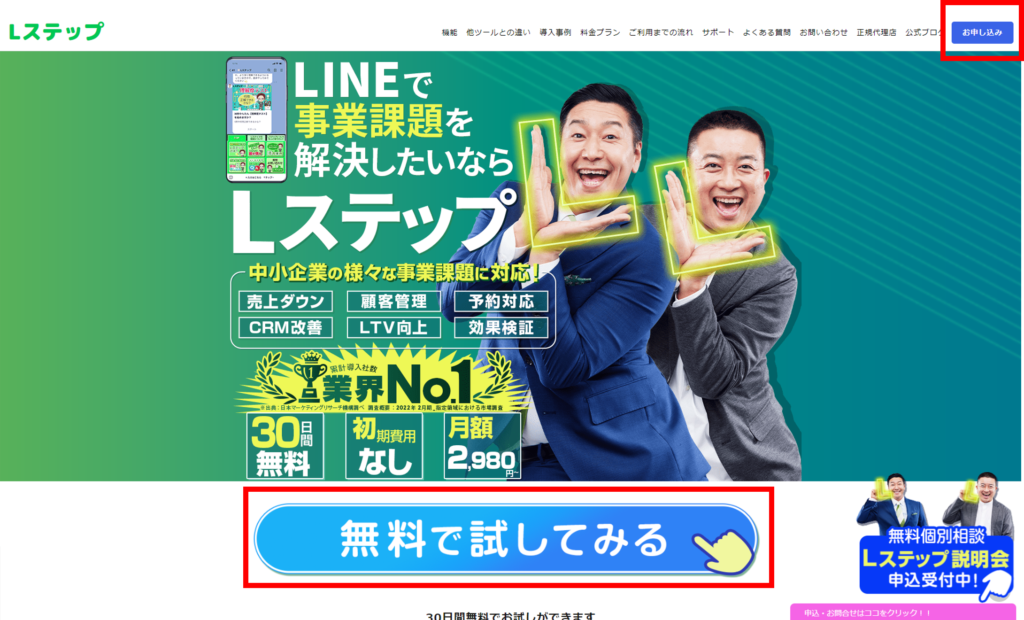
▶︎Lステップの公式サイトはこちら
※今なら最初の30日間無料で始めることができます。
②申し込みプランの選択
規約に同意し、申込みプランを選択します。
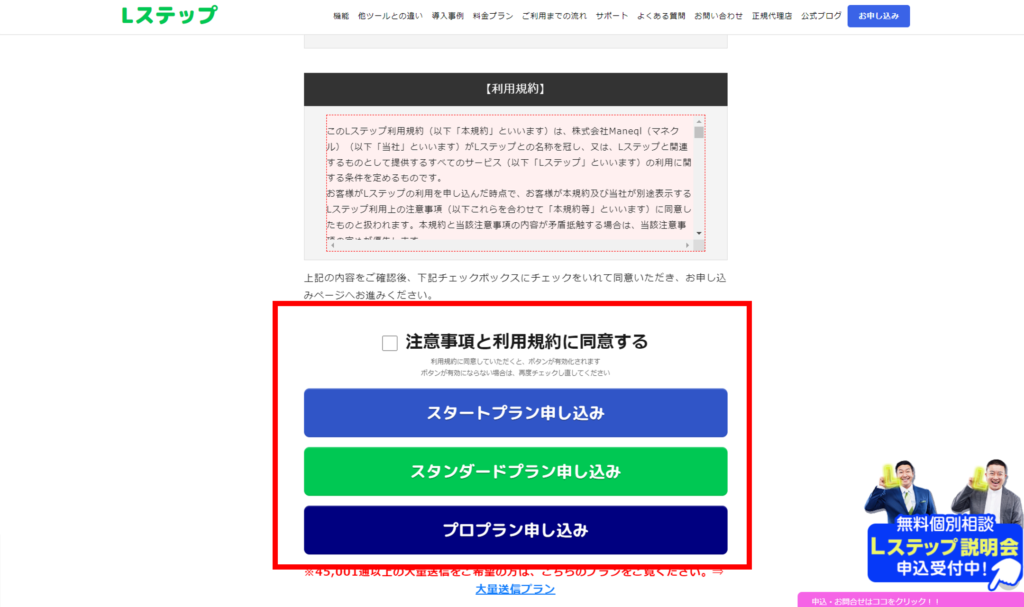
プランは以下を参考にしてください(2022年9月現在)。
Lステップ プラン
1.スタートプラン
・初期費用:0円
・初月料金:0円
・月契約(税込):2,980円
・月配信数:~1,000通
・スポットコンサル:1回無料、活用セミナー無料、チャットサポート無制限、リッチ画像:無料プレゼント
2.スタンダードプラン
・初期費用:0円
・初月利用料金:0円
・月契約(税込):21,780円
・月配信数:~15,000通
・スポットコンサル:1回無料、活用セミナー無料、チャットサポート無制限、リッチ画像:無料プレゼント
3.プロプラン
・初期費用:0円
・初月利用料金:0円
・月契約(税込):32,780円
・月配信数:~45,000通
・スポットコンサル:1回無料、活用セミナー無料、チャットサポート無制限、リッチ画像:無料プレゼント
③申込み情報の入力
個人情報とクレジットカード情報など必要事項を記載します。記載が全て終わったら、「上記内容で申し込む」をクリックします。
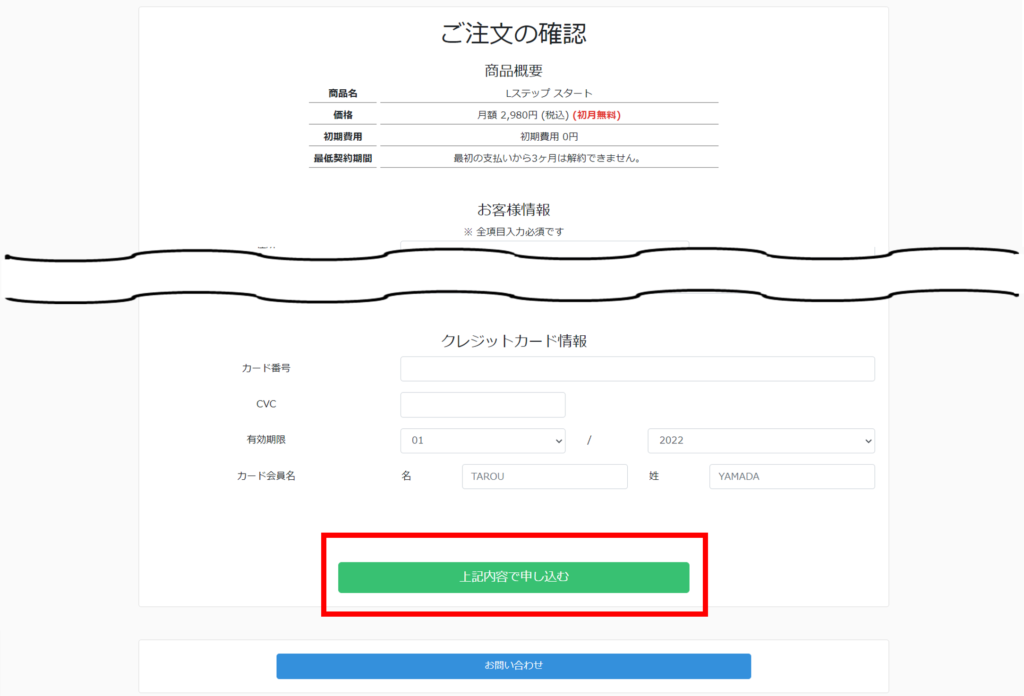
④注文完了
これで一旦、注文は完了になります。続いて、「アカウント発行へ進む」をクリックします。
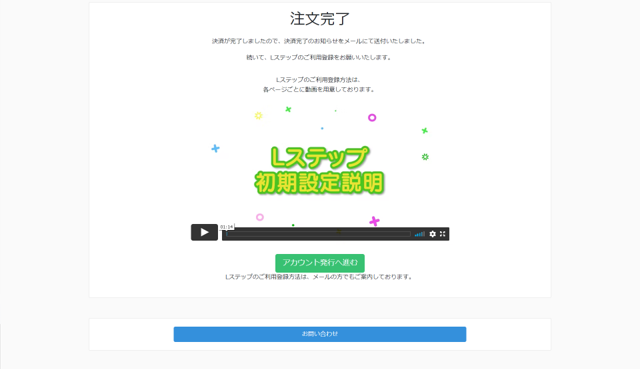
※メールに登録完了の情報が届いてます。また、Lステップの使い方を説明した動画のURLも見ることができるのでぜひ、見てみてください。
⑤注意事項と利用規約への同意
注意事項と利用規約をよく読み、同意ボタンにチェックを入れて「はじめてLステップを使用する方」をクリックします。
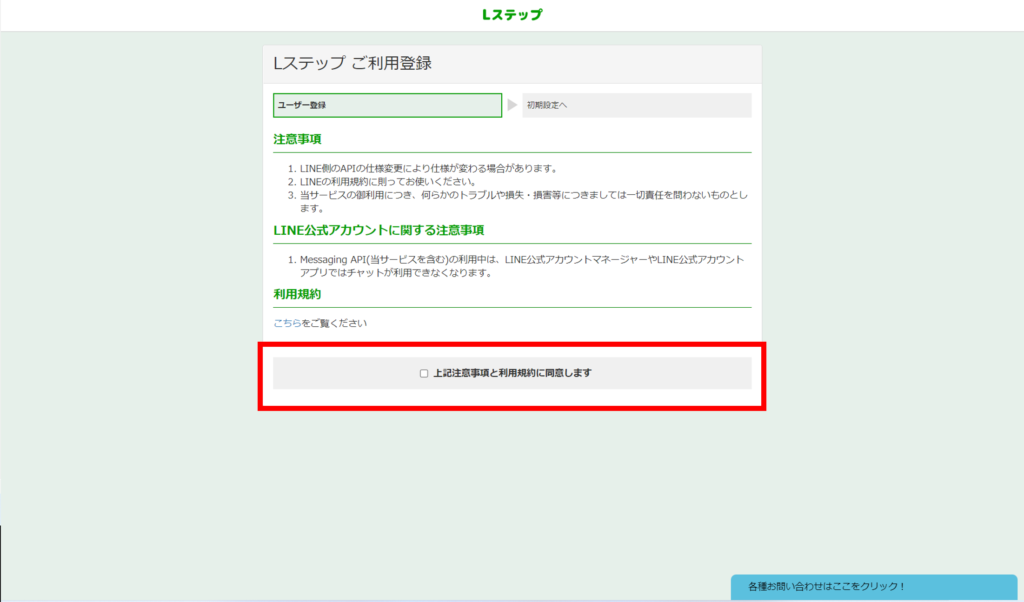
⑥ユーザー登録を行う
Lステップを行うための基本情報を入力していきます。設定内容は以下の通りです。
ユーザー登録
ユーザーID:任意で設定 ※「@」は使えないのでメアドは不可です。
パスワード:任意で設定 ※6文字以上の英数字で設定します。
お名前・メールアドレス:設定したものを記載
※ログイン時に必要になるので必ず、メモをしておきましょう。
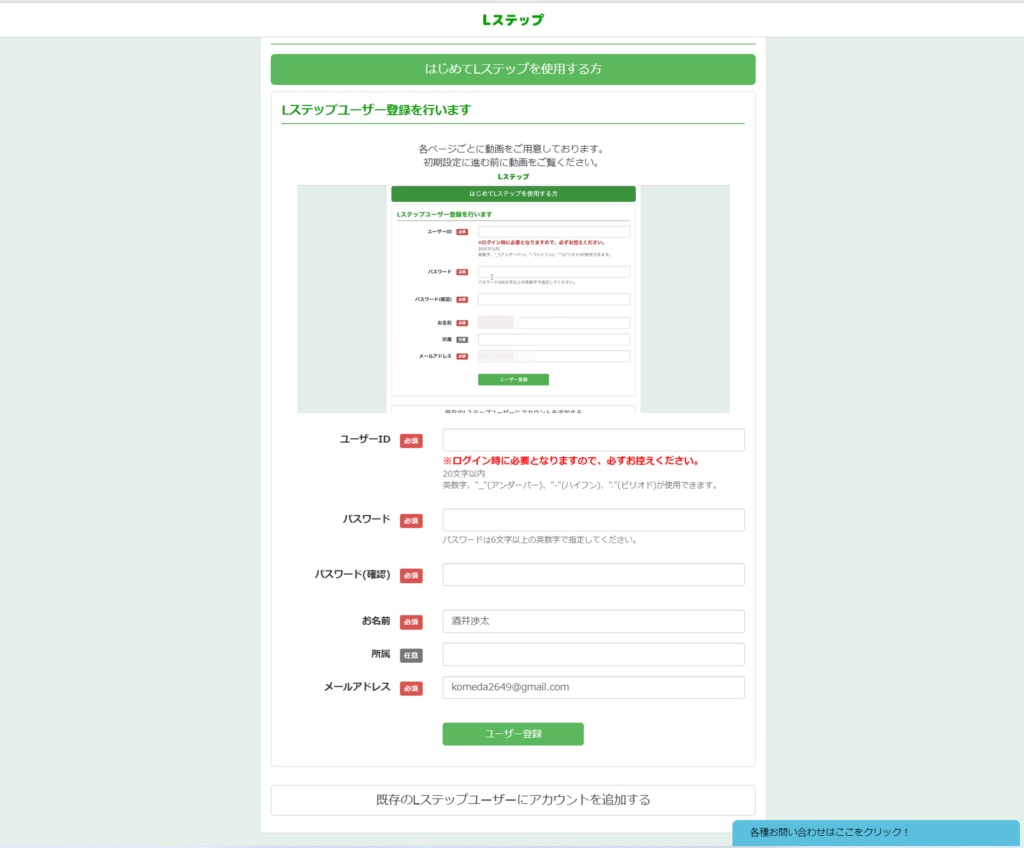
⑦チャンネル情報の登録をする
続いて「Channel ID」と「Channel Secret」を入力して、LステップとLINE公式アカウントの紐づけを行います。手順は以下の通りです。
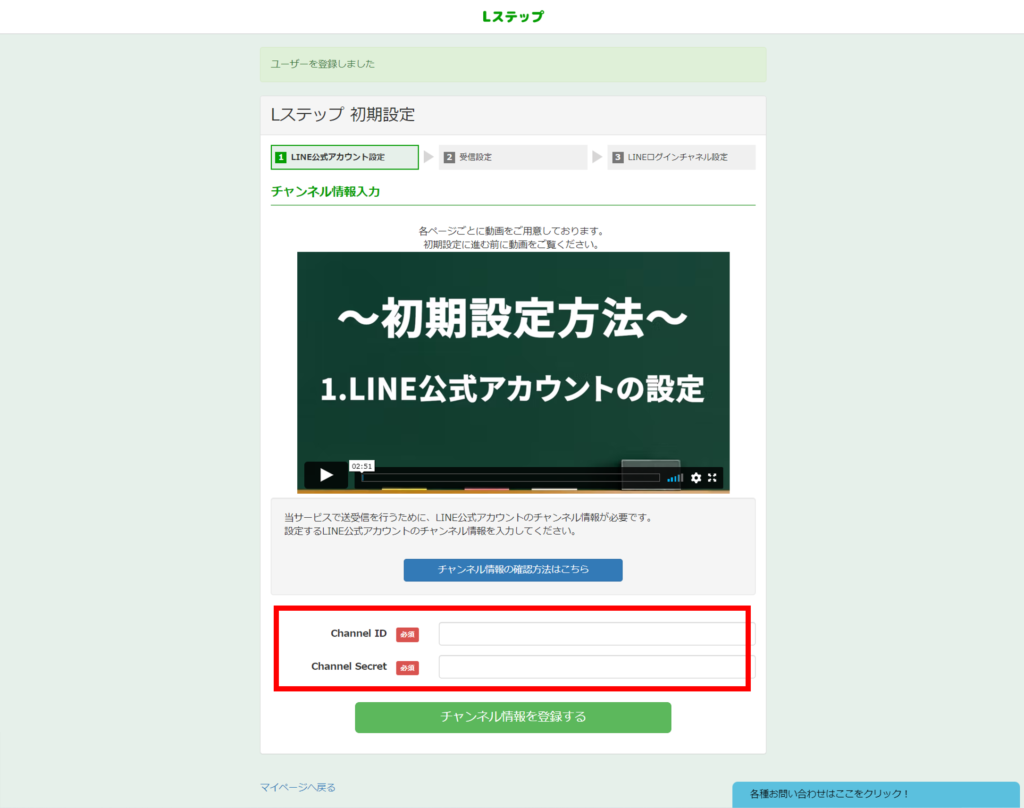
⑦-1:LINE公式アカウントへログイン
LINE公式アカウントにログインしてアカウントを開きます。
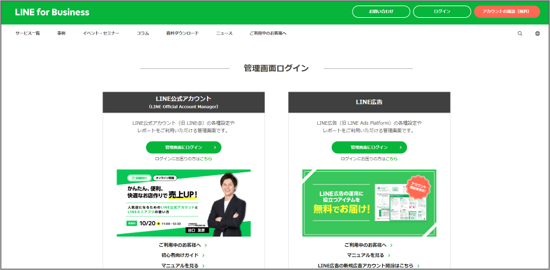
⑦-2:設定を開く
LINE Official Account Managerの右上の「設定」ボタンをクリックします。
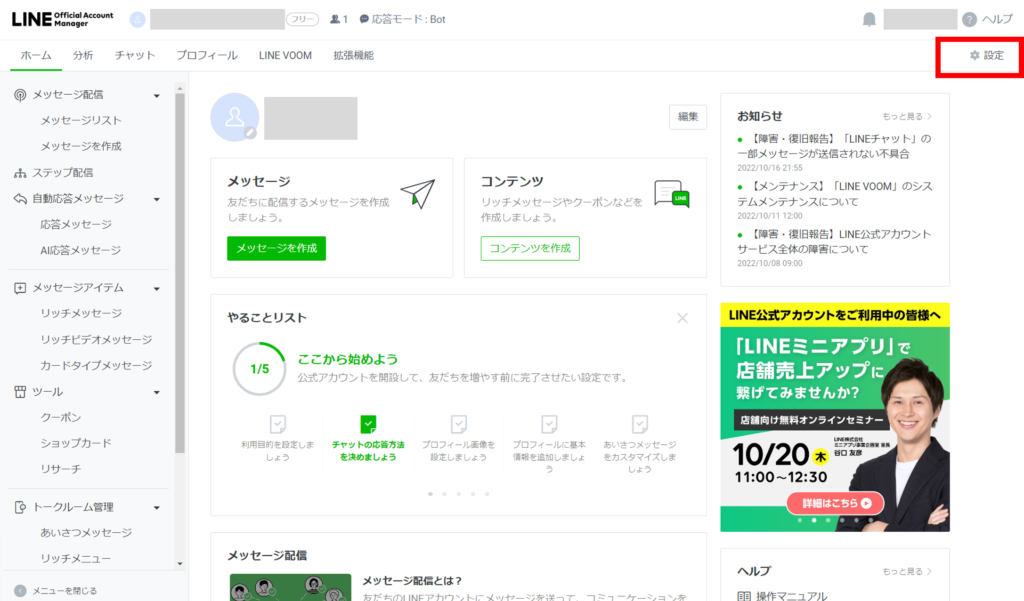
⑦-3:「Messaging API」を利用する
「Messaging API」をクリックします。続いて「Messaging APIを利用する」をクリックします。
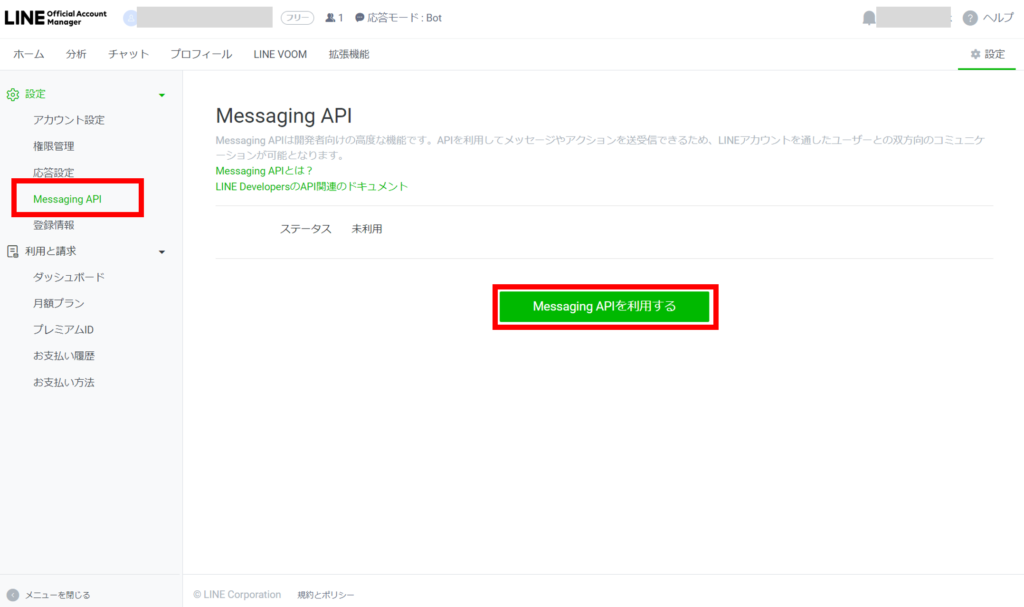
⑦-4:開発者情報を登録
名前は作成者のお名前、メールアドレスはログイン時のものを入力して、「同意する」をクリックします。
⑦-5:プロバイダーを作成
プロバイダー名は通常、会社名もしくは屋号で作成することが多いです。入力したら「同意する」をクリックします。
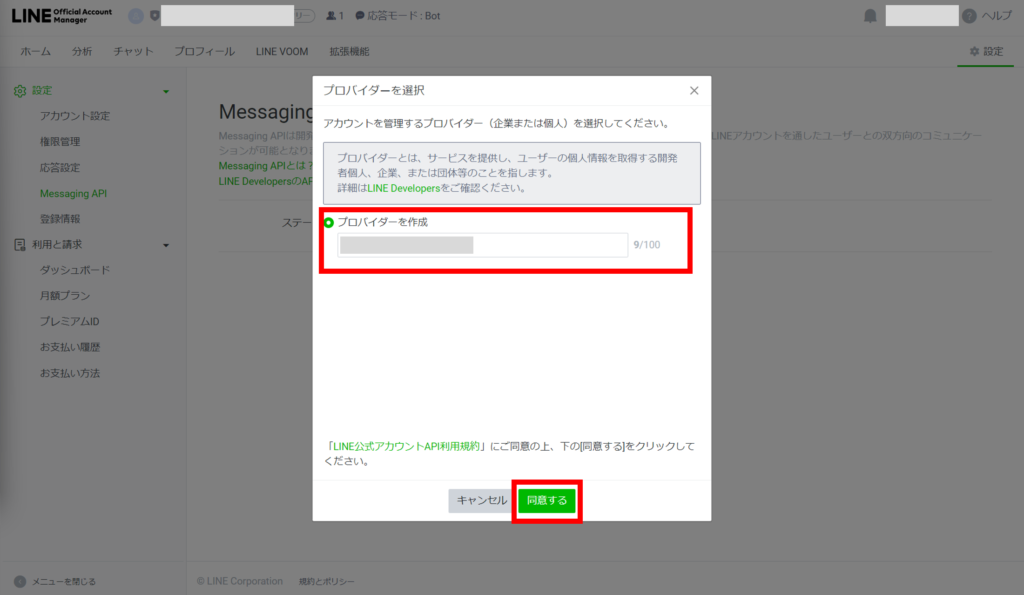
⑦-6:プライバシーポリシーと利用規約の設定
プライバシーポリシーと利用規約は任意になりますので、記載しなくても大丈夫です。
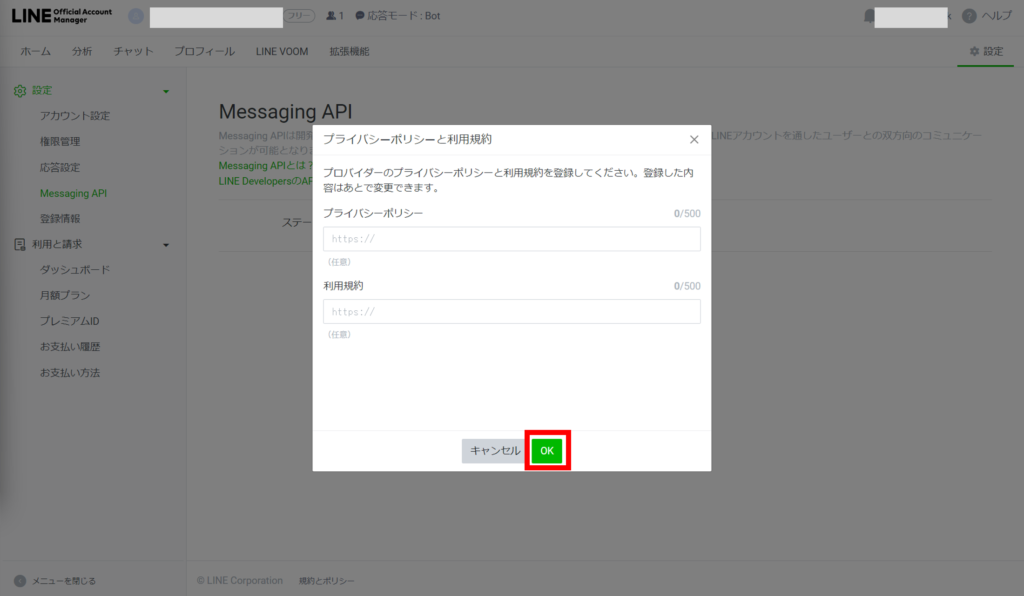
⑦-7:登録情報の確認
アカウント名とプロバイダー名を確認して問題がなければ「OK」をクリックします。
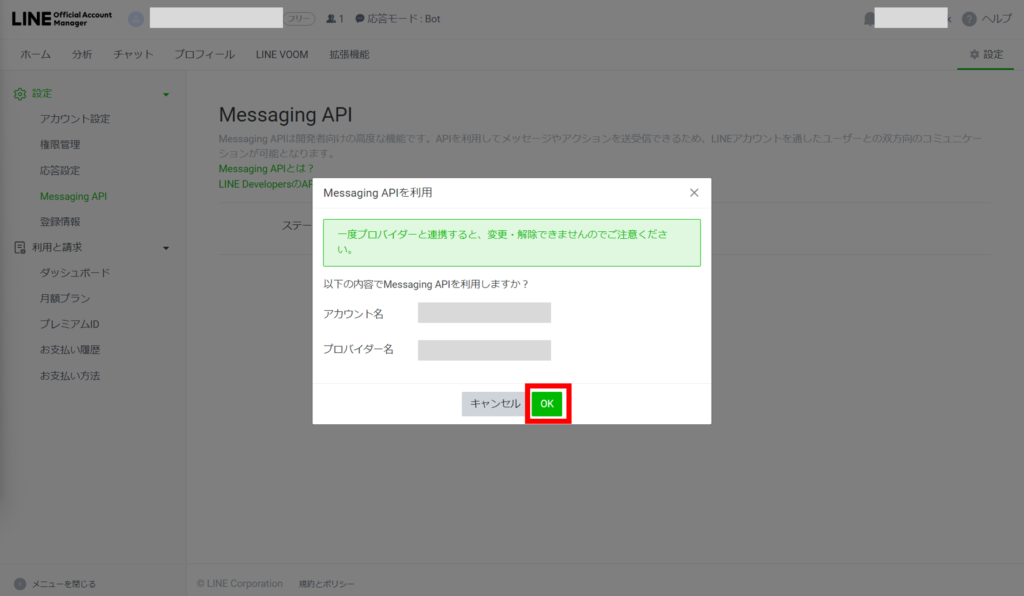
⑦-8:設定完了
Messaging APIの情報が表示されます。
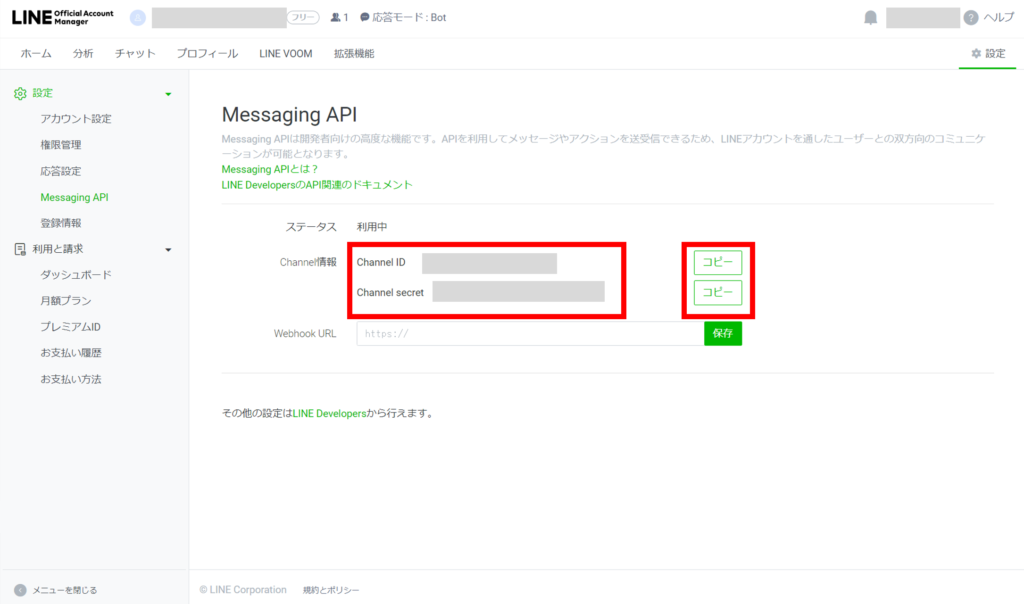
⑦-9:「Channel ID」と「Channel Secret」を入力
「Channel ID」と「Channel Secret」を「⑦-8」で表示された情報をLステップの入力項目に貼付けします。貼付けする際は、必ずコピーボタンを押してコピーしてください。貼付けが完了したら、登録をします。
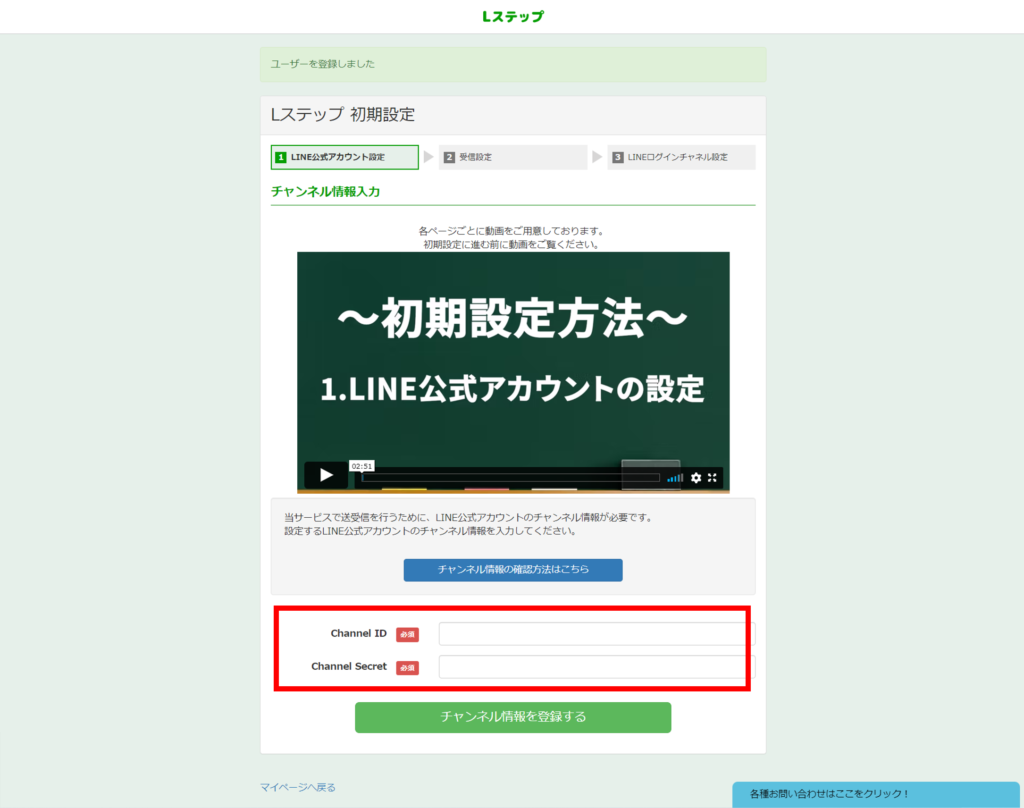
⑧Lステップの初期設定
初期設定ページに来たら、応答設定を行います。
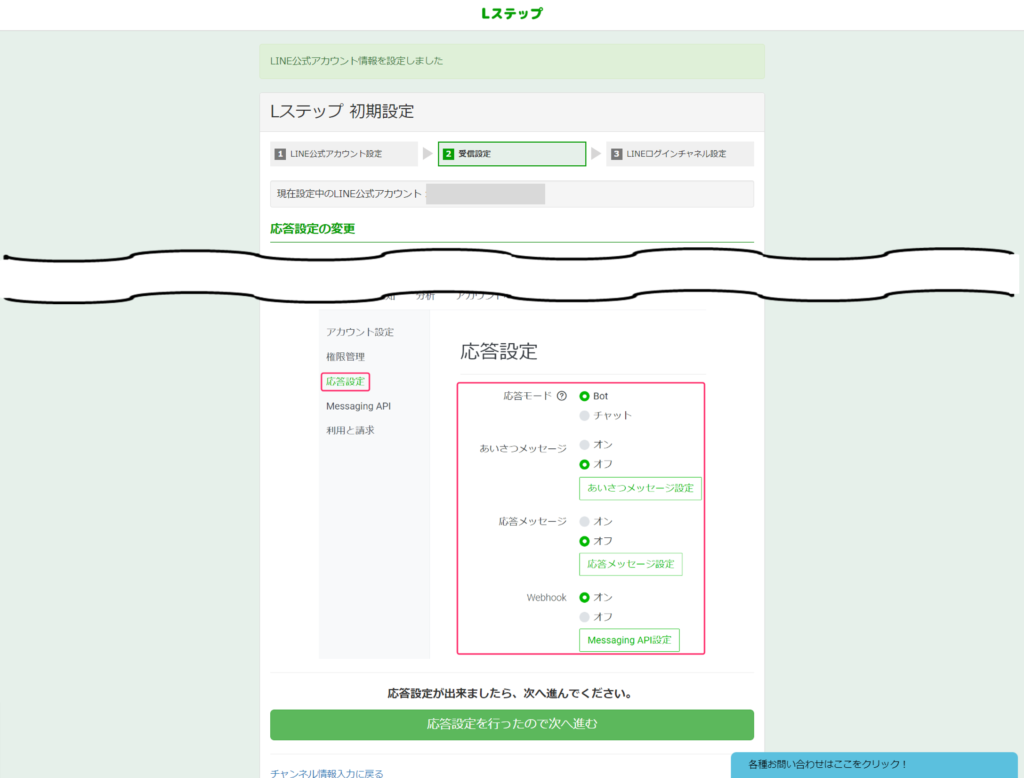
⑨応答設定をする
また、LINE公式アカウントに戻り「応答設定」をします。元のページの「応答設定」ボタンをクリックして、設定内容を以下の画像の通りに設定します。
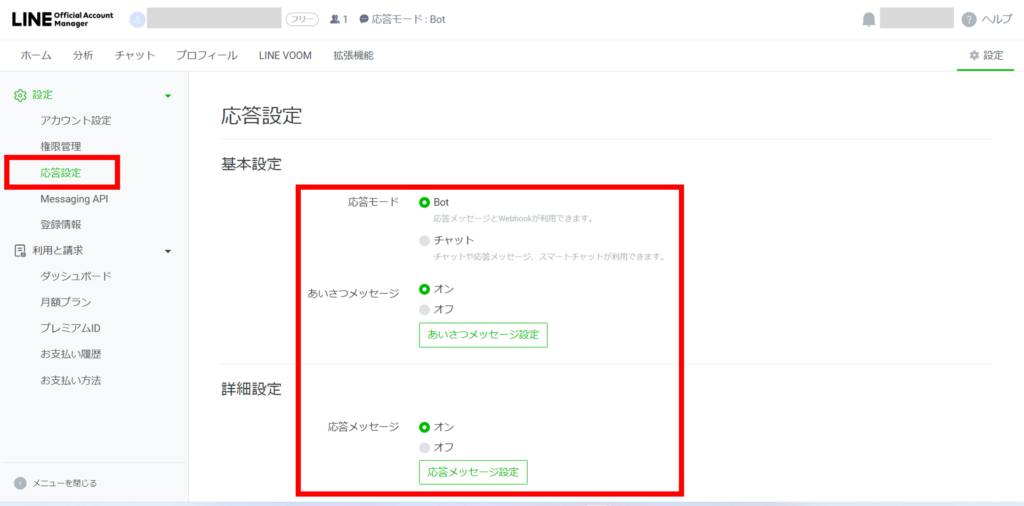
応答設定が完了したら、Lステップの登録ページに戻り、「次へ進む」をクリックします。
⑩LINEログインチャンネル設定
続いて、「LINEログインチャンネル設定」を行います。初期設定ページ内の「LINEログインチャネルの解説方法はこちら」をクリックします。
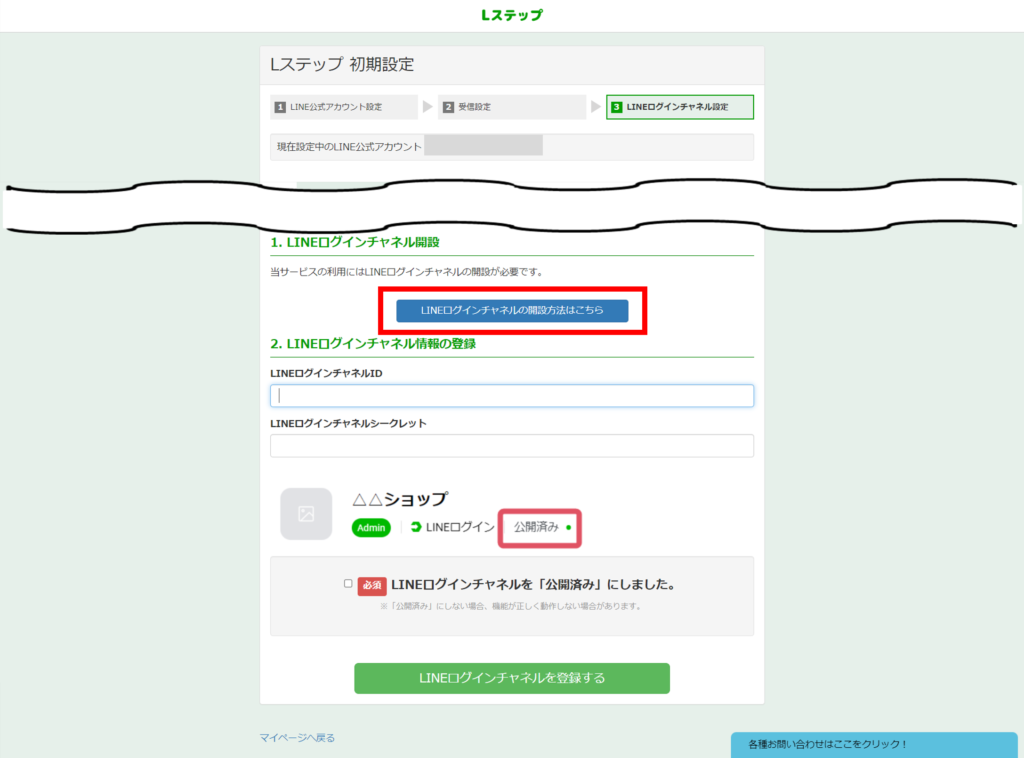
⑪「LINE Developersのページ」へ移動
「LINE Developersのページはこちら」をクリックします。

⑫「LINE Developers」へのログイン
画面右上のアイコンからロインします。
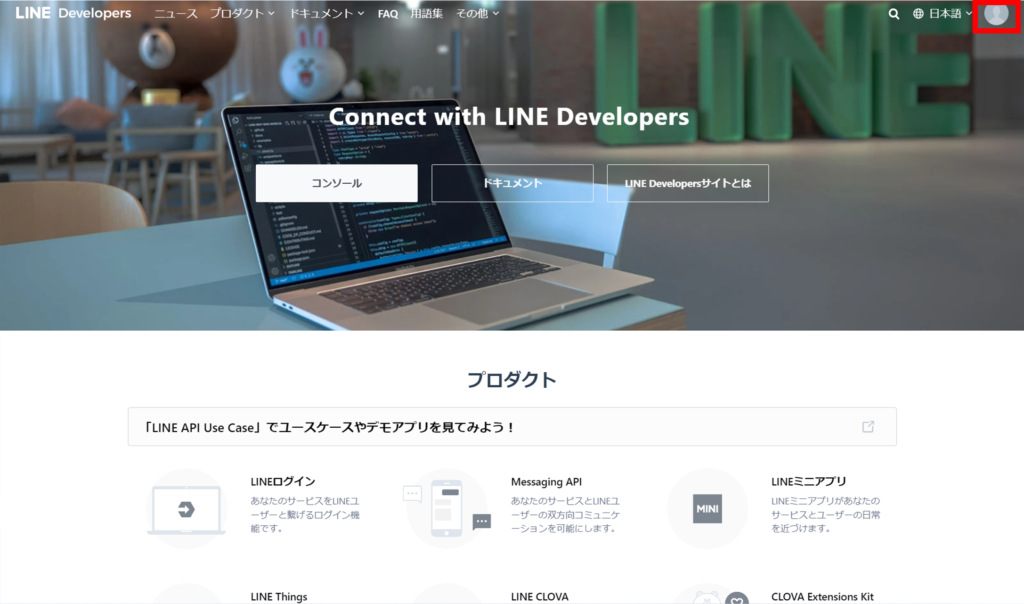
⑬管理者を選択
「プロバイダー」をクリックすると「管理者」に今回対象の名前がありますので、それをクリックします。
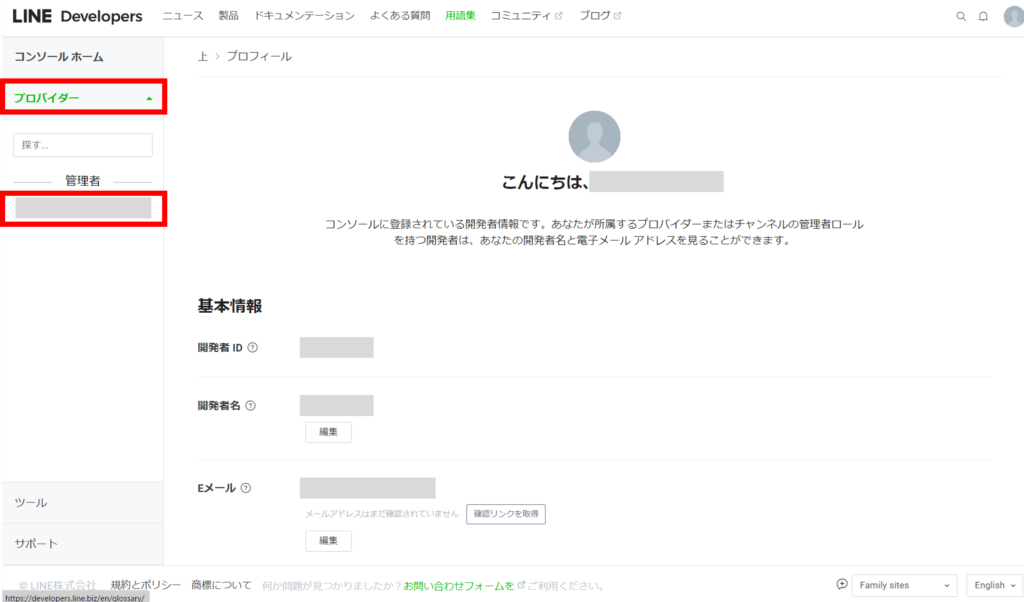
⑭新しいチャネルの作成
「新しいチャネルを作成する」をクリックします。
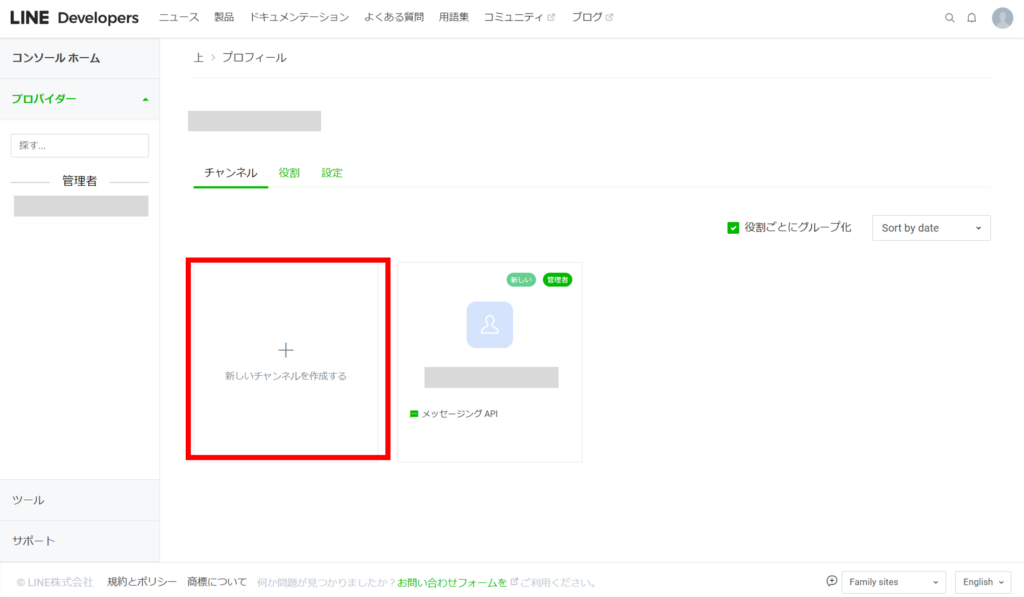
⑮「LINEログイン」を選択
「LINEログイン」を選択します。
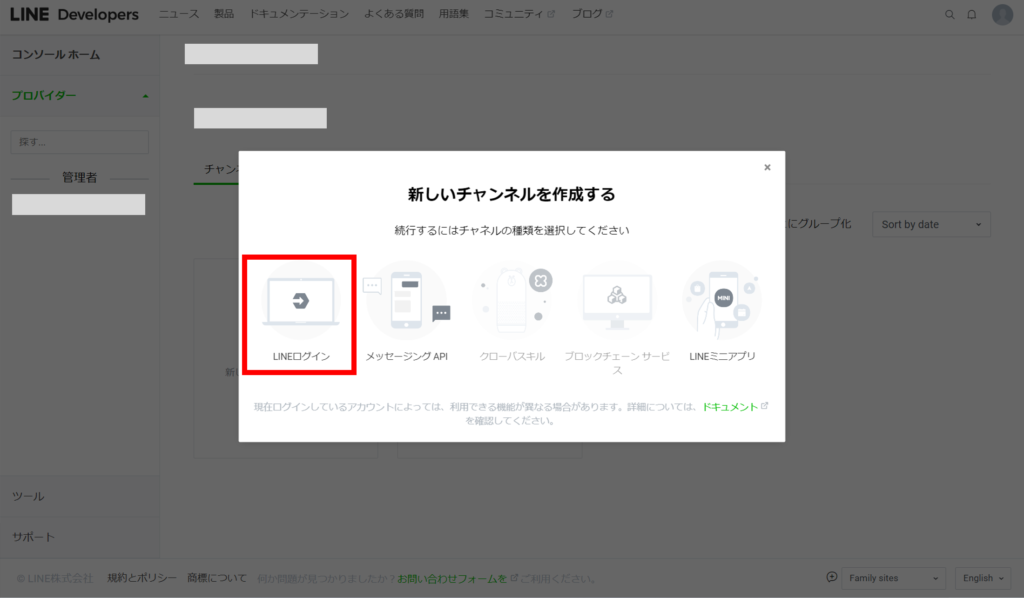
⑯チャンネル登録情報の設定
サービス提供地域、会社または所有者の国または地域で「日本」を選択します。
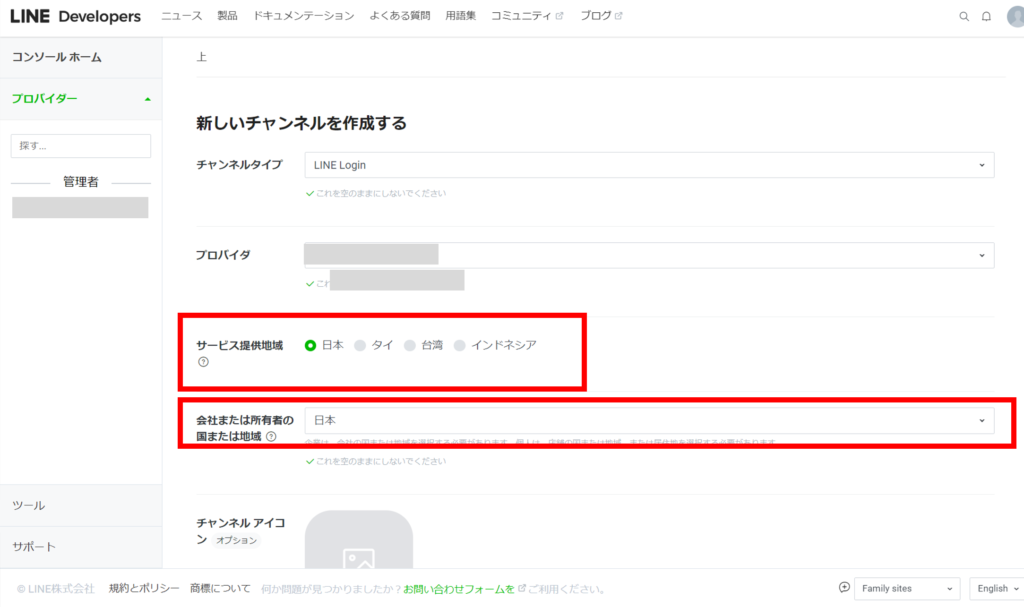
チャンネル名とチャンネル説明を入力します。
チャンネル登録情報
※ここは、友達にも見られる部分になります。
チャンネル名は、アカウント名を入れるのが一般的です。
チャネル情報は、「○○○(アカウント名)の公式アカウントです」と入力するのが一般的です。
※チャネル名に「LINE」と入れると申請が降りない可能性があります。
アプリタイプは「ウェブアプリ」を選択、メールアドレスはログインの際のメールアドレスと同じがオススメです。
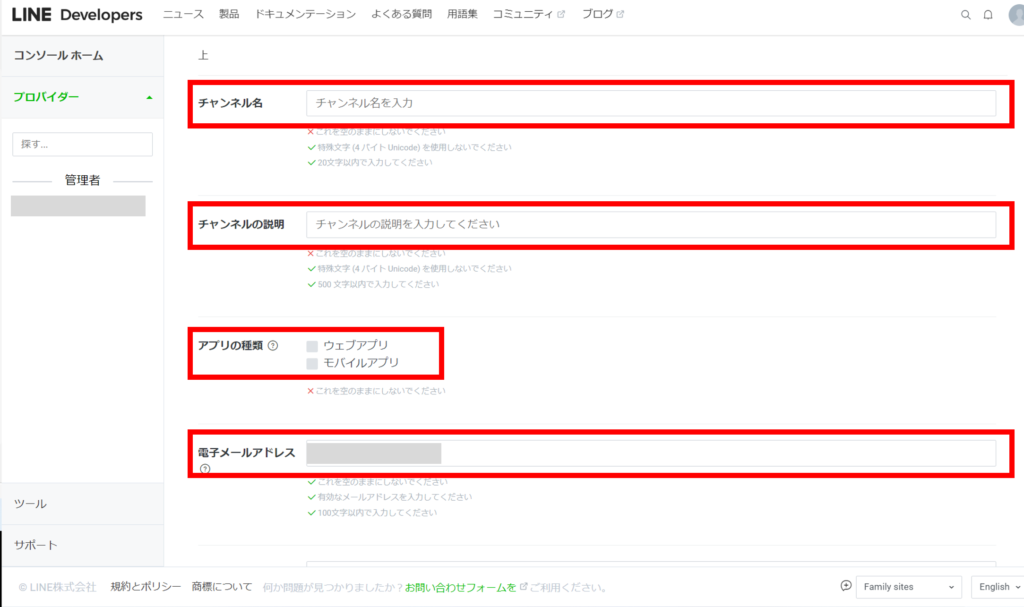
プライバシーポリシーと利用規約は必須ではないため、入力しなくて大丈夫です。「LINE Developers Agreement を読み、同意します」にチェックを入れて、「作成」をクリックします。
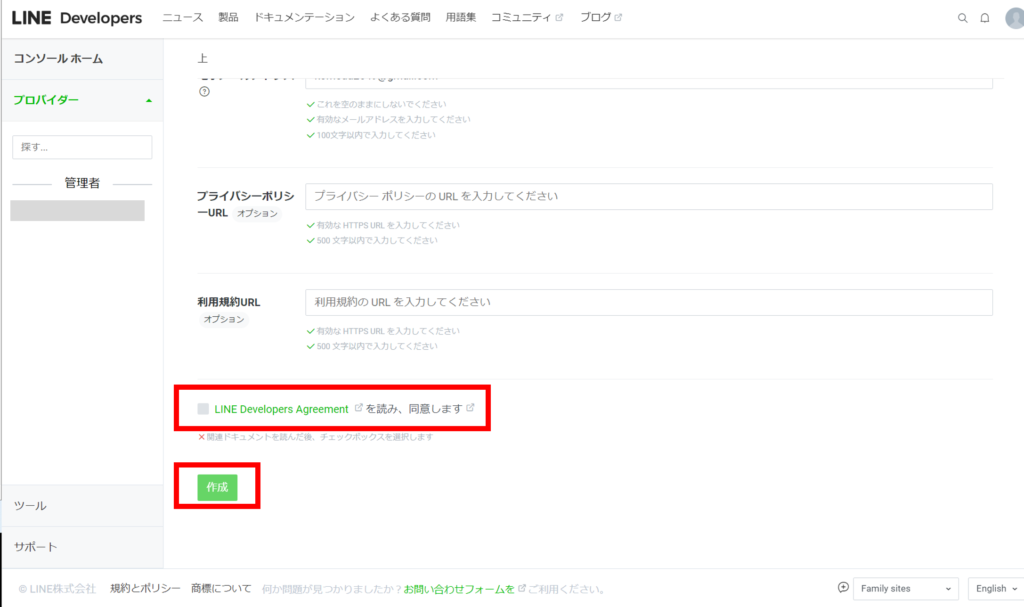
⑰チャンネルを公開
チャンネル名の横にある「現象or非公開」をクリックして「公開」にします。
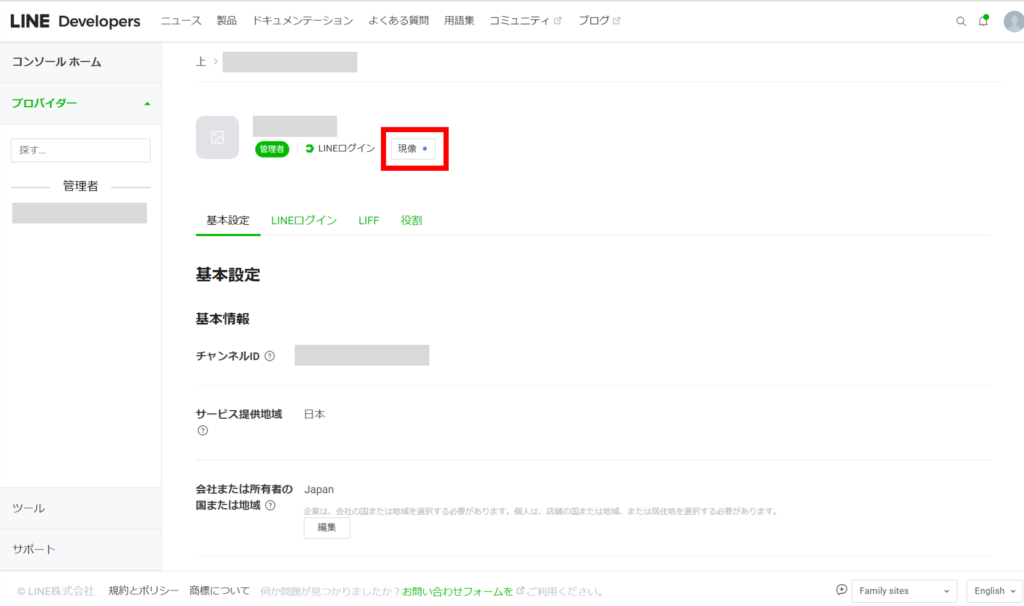
⑱「チャネルID」と「チャネルシークレット」の登録
続いて「チャネルID」と「チャネルシークレット」の横のコピーボタンを押して、コピーします。その情報をLステップの登録ページに貼付けします。
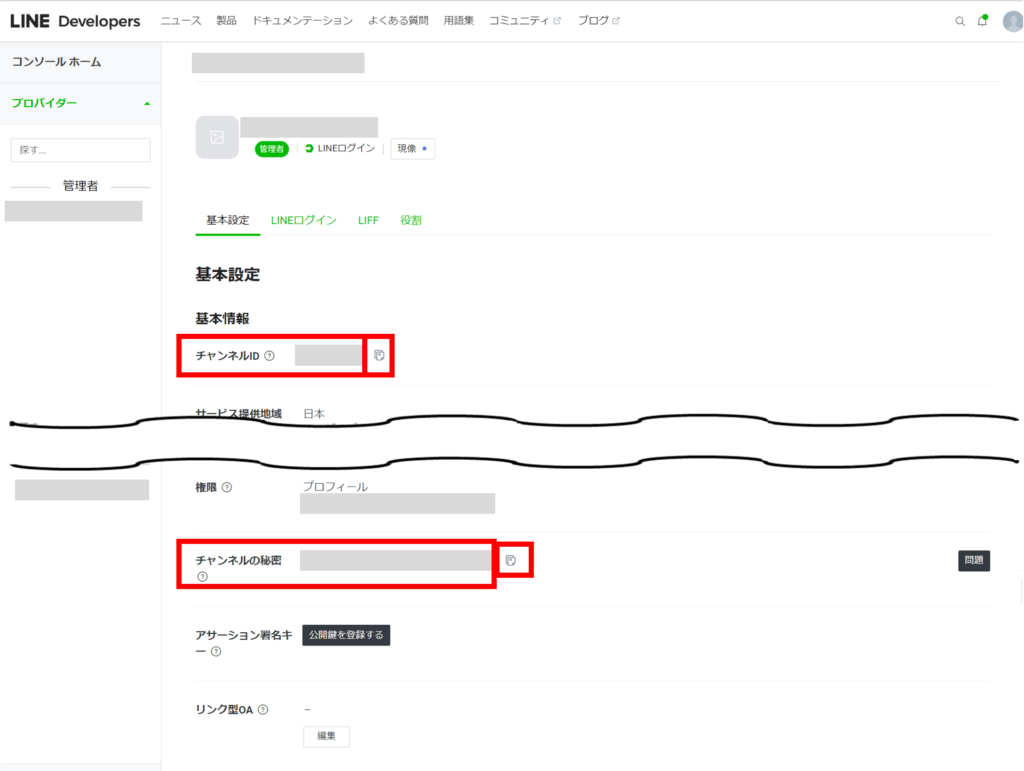
⑲登録する
「公開済み」になっていることを確認して、チェックを入れたら、「登録する」をクリックします。
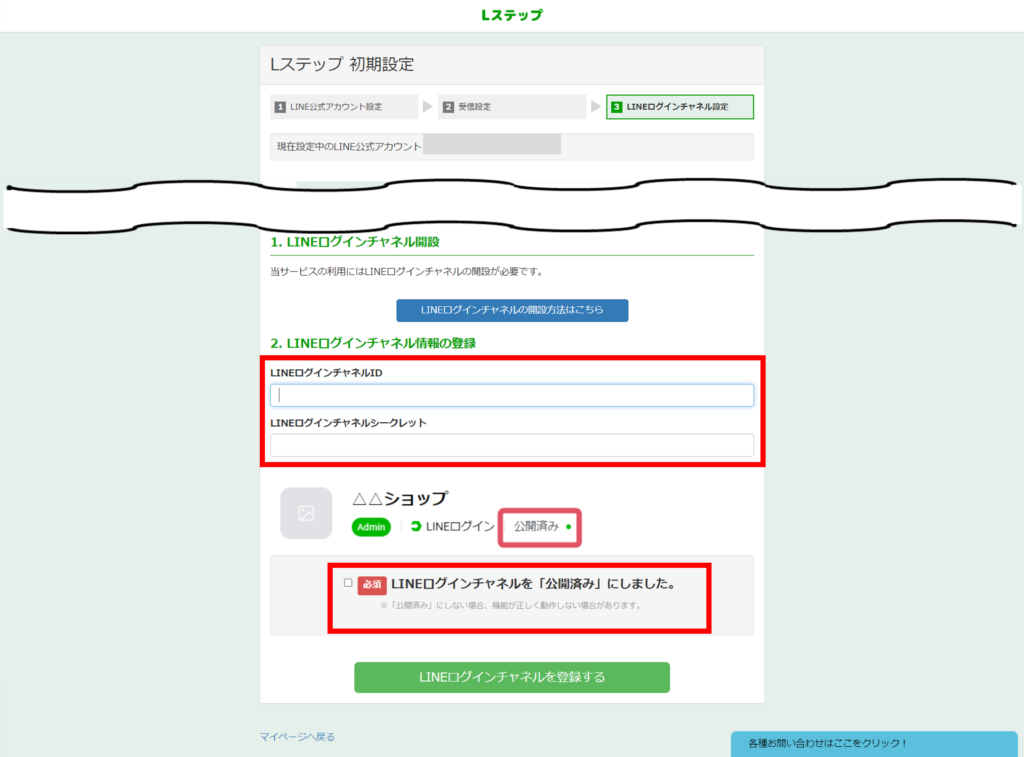
お疲れ様です。これで設定は完了になります。
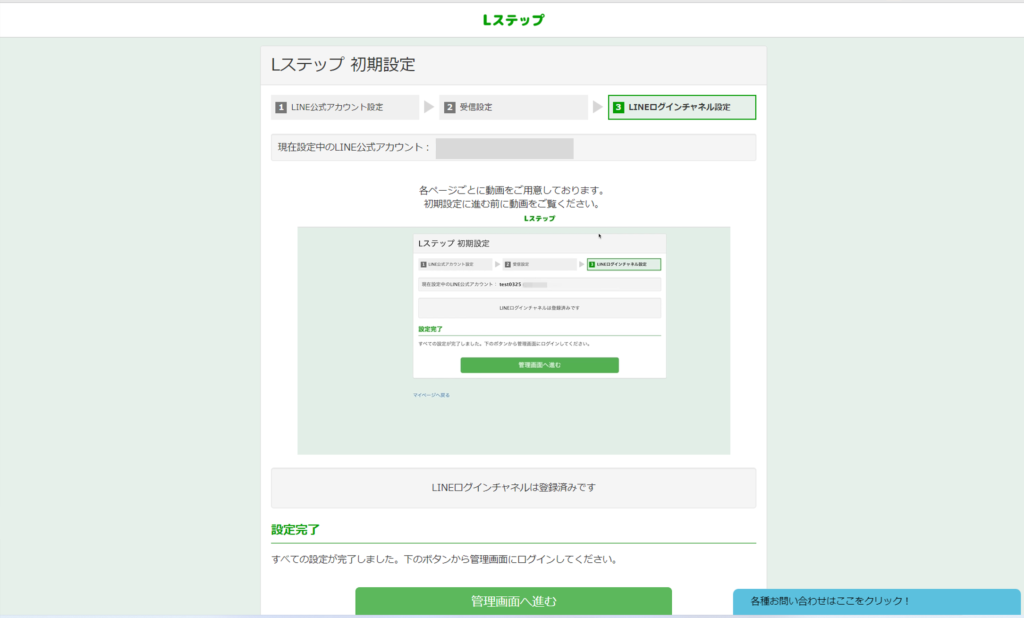
■まとめ
本記事を最後までお読み頂きありがとうございました。「Lステップ」の登録方法、ご理解いただけたでしょうか。登録まで済んだら後は、設定して活用していくだけになります。Lステップを活用して自分のビジネスを成長させていきましょう。少しでも参考にして頂けますと幸いです。
